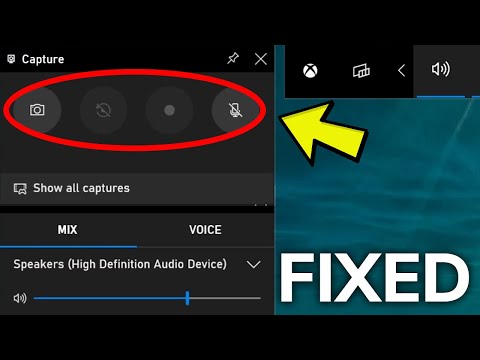Vienkārši atveriet Start Screen vai Start Menu un ierakstiet "Memory", vai arī varat doties uz Control Panel un meklēt rīku. Jūs varat vai nu restartēt uzreiz, vai arī izvēlēties restartēt nākamo reizi, kad startējat datoru. Katrā ziņā jūs redzēsiet kaut ko līdzīgu tālāk norādītajam ekrānam, kuru mēs nozagojām no mūsu raksta par atmiņas diagnostikas rīka izmantošanu sistēmā Windows Vista. Tas pats.